Win8/8.1系统下怎样安装思维导图软件iMindMap 8?【图文教程】
更新日期:2024-03-22 04:28:41
来源:转载
不少人都已经换上了win8系统,其多样性的功能和时尚美观的界面,都让许多用户为之倾心。不过,最近有些深度技术win8系统用户反映自己在安装iMindMap 8软件出现了错误提示。其实,iMindMap 8需要安装和谐程序才可使用。小编将在本文为大家详细介绍Win8/8.1系统下该怎样安装思维导图软件iMindMap 8。
一、安装iMindMap 8程序
1、以管理员身份运行iMindMap 8安装文件,选中iMindMap 8安装文件,鼠标右击,在弹出的菜单中,点击“以管理员身份运行”即可;

2、选择语言,默认为“中文繁体”,若想用英文,点击即可出现下拉菜单,选择“English”即可。也可在安装完成后修改显示语言;
(注1:该软件无“简体中文”语言选项。注2:软件语言最好设置和电脑语言一样。若电脑为中文语言,则该软件语言设置为“中文繁体”。不然会出现软件无法识别电脑语言的问题。)
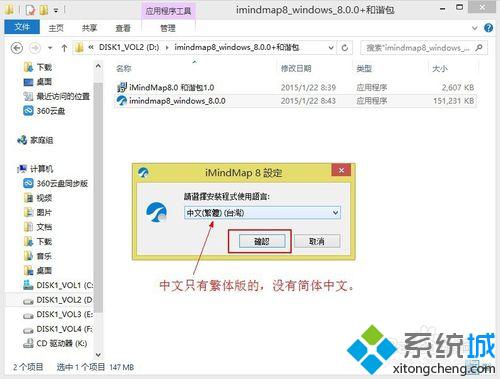
3、选择安装路径,点击“安装”;
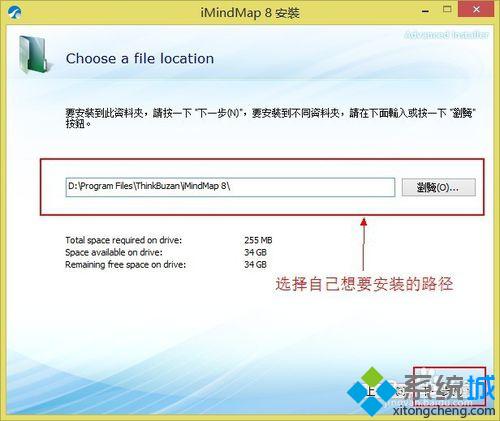

4、点击“Run iMindMap 8”,并关闭许可证界面。
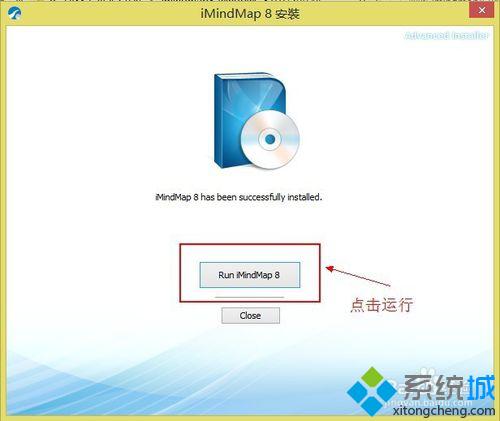
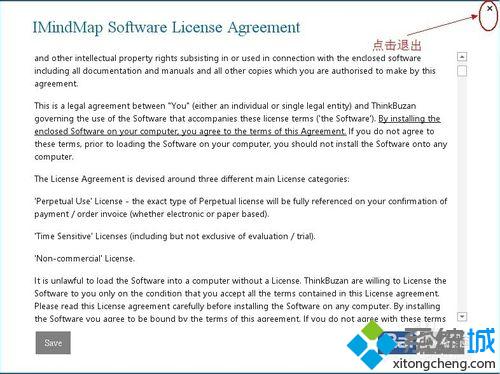
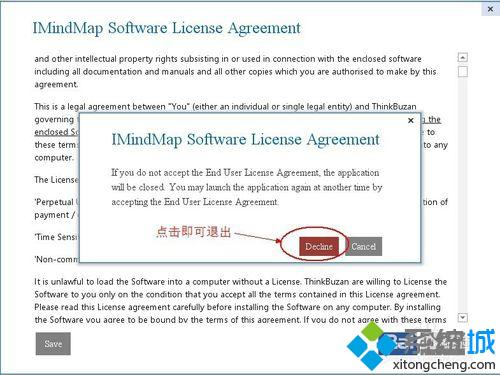
二、安装iMindMap 8和谐程序
1、以管理员身份运行iMindMap 8和谐文件,选中iMindMap 8和谐文件,鼠标右击,在弹出的菜单中,点击“以管理员身份运行”即可;
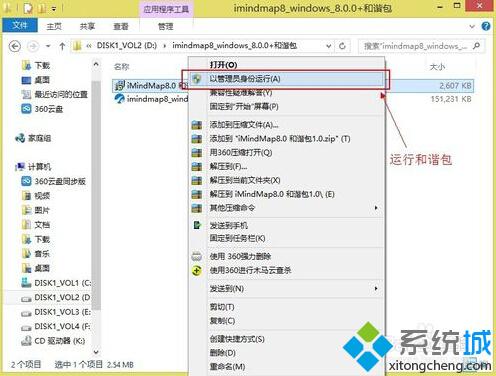
2、无需修改路径,直接点击“Next”,弹出另一界面,点击“Install”;又弹出一界面,点击“确定”即;
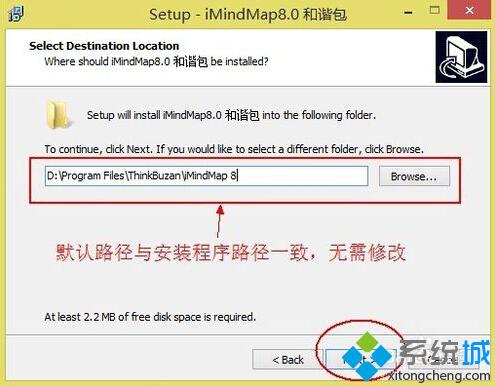
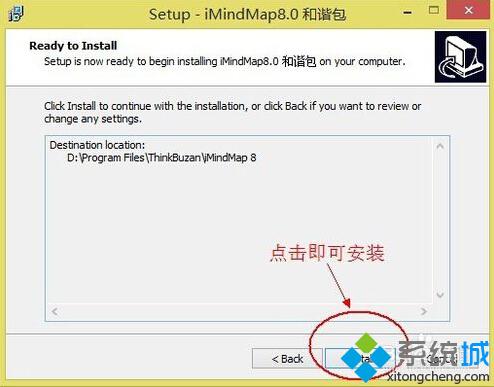
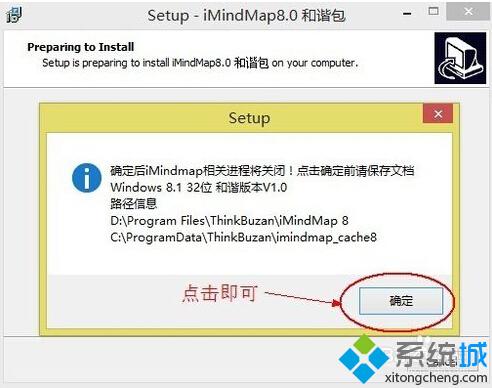
三、检验是否安装成功
1、双击iMindMap 8图标,过1-2分钟后出现如下界面,则说明没有和谐成功;
解决办法:重复步骤二“安装iMindMap 8和谐程序”。
注:需要有耐心,开风童鞋重复安装和谐程序不下10次,才成功。Good Luck!
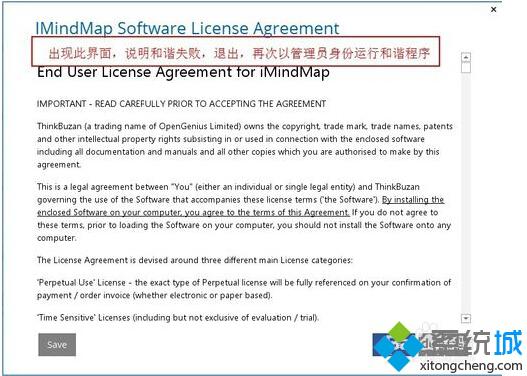
2、若出现如下界面,则说明和谐成功。至此,成功安装iMindMap 8思维导图软件,尽情发挥你的脑洞吧。
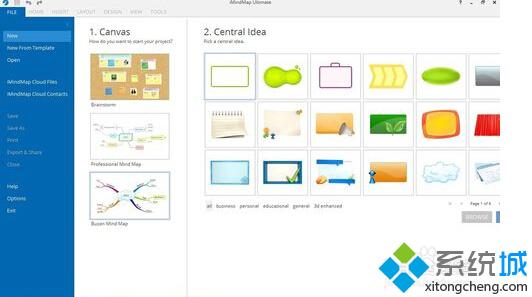
以上就是Win8/8.1系统下怎样安装思维导图软件iMindMap 8的方法了,若安装不成功的话,需再次运行和谐程序,即重复步骤二。
- monterey12.1正式版无法检测更新详情0次
- zui13更新计划详细介绍0次
- 优麒麟u盘安装详细教程0次
- 优麒麟和银河麒麟区别详细介绍0次
- monterey屏幕镜像使用教程0次
- monterey关闭sip教程0次
- 优麒麟操作系统详细评测0次
- monterey支持多设备互动吗详情0次
- 优麒麟中文设置教程0次
- monterey和bigsur区别详细介绍0次
周
月












